Ich versuche, meinen ersten 3D-Charakter nur zum Üben zu erstellen. Als eines meiner ersten 3D-Modelle habe ich natürlich die Lernkurve durchlaufen. Dabei erschaffe ich viele zusätzliche Eckpunkte. Wo wir sagen werden, sind 10 Eckpunkte auf einer abgerundeten Form am Äquator und am anderen Nordpolende der Kanten sehr nahe beieinander. Das nahe Ende könnte alle ein Scheitelpunkt sein. Kann man sagen, alle Punkte zu einem Punkt zusammenführen und den Rest löschen?
Kommentare
- im Zusammenhang: blender.stackexchange.com/a/18833/1853
Antwort
Es gibt ein Zusammenführungswerkzeug. Wählen Sie die Scheitelpunkte aus, die Sie zusammenführen möchten. Drücken Sie ALT M
Es gibt einige Optionen:
Bei Zuerst oder Letzter führt die Punkte in Abhängigkeit von der Reihenfolge zusammen, in der Die Scheitelpunkte wurden ausgewählt.
In der Mitte. führt die Scheitelpunkte in der Mitte aller ausgewählten Scheitelpunkte zusammen.
Beim Cursor werden die ausgewählten Scheitelpunkte zusammengeführt, an denen sich der 3D-Cursor befindet.
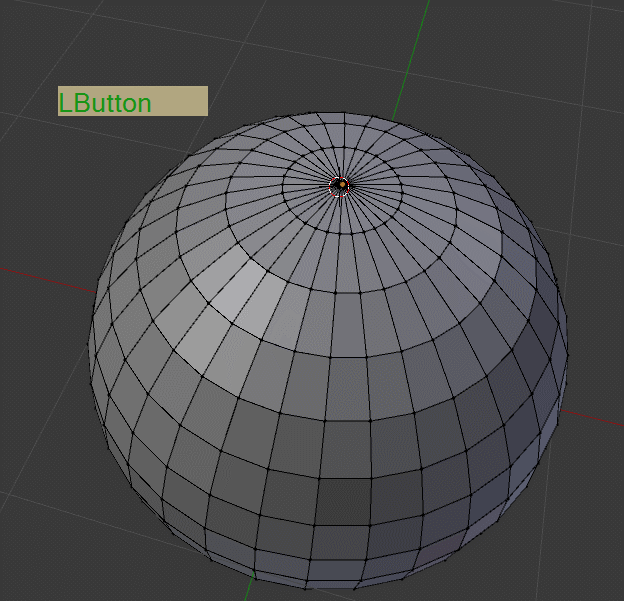
Ich empfehle Ihnen, diese Seite des Blender-Handbuchs für diese und andere Möglichkeiten zum Löschen und Zusammenführen
Kommentare
- Für Blender 2.80 und Drücken Sie oben einfach < kbd > M < / kbd > stattdessen
Antwort
Sie können automatisch zusammenführen Scheitelpunkte, die sehr nahe beieinander liegen (innerhalb eines bestimmten Abstands).
Modus: Bearbeitungsmodus
Menü: Mesh ‣ AutoMerge Editing
Kommentare
- Dies hat mir buchstäblich nur eine Stunde ' Arbeit und 400 Stränge gespart Haare.
- Kein Problem, ich habe es gelernt, indem ich das Mixer-Referenzhandbuch docs.blender.org/manual/en/dev/index.html Blender hat so viel Kraft, dass es schwierig ist, meinen Kopf darum zu wickeln.
- 2.8: Es gibt eine " Automatische Zusammenführung " Kontrollkästchen unter der " Optionen " der " Active Tool " Panel.
- Es gibt ' auch ein " Zusammenführen durch Abstand " Befehl, wenn Sie dies nur einmal tun möchten.
- Wow, sie haben wirklich gute Arbeit geleistet, um alles in Blender 2.8 zu verstecken 🙂
Antwort
Für Blender 2.83 ist es nur M anstelle von Alt + M